Работа с портфолио в PDF с использованием Python
Создание PDF-портфолио позволяет консолидировать и архивировать различные типы файлов в одном, согласованном документе. Такой документ может включать текстовые файлы, изображения, электронные таблицы, презентации и другие материалы, обеспечивая хранение и организацию всех соответствующих материалов в одном месте.
PDF-портфолио поможет продемонстрировать вашу презентацию в высоком качестве, где бы вы ни использовали её. В общем, создание PDF-портфолио — это очень актуальная и современная задача.
Как создать PDF-портфолио
Aspose.PDF для Python через .NET позволяет создавать документы PDF-портфолио с использованием класса Document. Добавьте файл в объект document.collection после получения его с помощью класса FileSpecification. Когда файлы добавлены, используйте метод save() класса Document для сохранения портфолио-документа.
Следующий пример использует файл Microsoft Excel, документ Word и файл изображения для создания PDF-портфолио.
The code below results in the following portfolio.
PDF Портфолио, созданное с помощью Aspose.PDF для Python
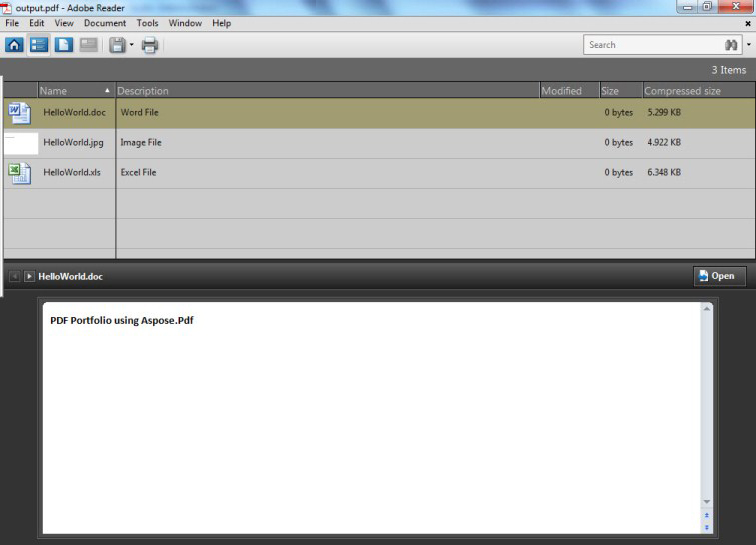
import aspose.pdf as ap
# Создать объект документа
document = ap.Document()
# Создать объект коллекции документа
document.collection = ap.Collection()
# Получить файлы для добавления в портфолио
excel = ap.FileSpecification(input_excel)
word = ap.FileSpecification(input_doc)
image = ap.FileSpecification(input_jpg)
# Указать описание файлов
excel.description = "Файл Excel"
word.description = "Файл Word"
image.description = "Файл изображения"
# Добавить файлы в коллекцию документа
document.collection.append(excel)
document.collection.append(word)
document.collection.append(image)
# Сохранить документ портфолио
document.save(output_pdf)
Удаление файлов из PDF Портфолио
Чтобы удалить файлы из PDF портфолио, попробуйте использовать следующие строки кода.
import aspose.pdf as ap
# Открыть документ
document = ap.Document(input_pdf)
document.collection.delete()
# Сохранить обновленный файл
document.save(output_pdf)